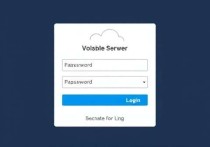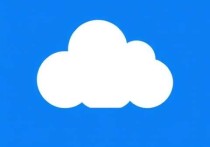FlashFXP连接阿里云服务器,详细操作指南与优化技巧
为什么选择FlashFXP连接阿里云服务器?
FlashFXP是一款功能强大的FTP客户端软件,支持FTP、SFTP和FTPS协议,适用于文件上传、下载和管理,阿里云服务器作为国内领先的云服务提供商,其稳定性和安全性备受认可,通过FlashFXP连接阿里云服务器,可以高效管理网站文件、数据库备份等,尤其适合开发者和运维人员使用。
准备工作:确保服务器配置正确
在连接之前,需要确保阿里云服务器的FTP服务已正确配置:

-
检查服务器安全组规则
进入阿里云控制台,找到ECS实例的安全组设置,确保放行FTP默认端口(21)或自定义端口,如果使用SFTP(SSH协议),则需开放22端口。 -
安装并配置FTP服务
阿里云服务器通常需要手动安装FTP服务,如vsftpd(Linux)或FileZilla Server(Windows),确保服务已启动,并设置好用户权限。 -
获取服务器连接信息
记录服务器的公网IP、FTP用户名、密码及端口号(如使用非默认端口)。
FlashFXP连接阿里云服务器的步骤
下载并安装FlashFXP
访问FlashFXP官网下载最新版本,安装后打开软件。
创建站点连接
- 点击 “站点” → “站点管理器” → “新建站点”。
- 输入站点名称(如“阿里云FTP”)。
- 在 “常规” 选项卡中填写:
- IP地址/主机名:阿里云服务器的公网IP。
- 端口:21(FTP)或22(SFTP)。
- 用户名/密码:服务器FTP账号信息。
选择连接协议
- 如果使用 FTP,确保勾选 “普通FTP”。
- 如果使用 SFTP,选择 “SFTP over SSH”,并确保服务器已启用SSH服务。
设置传输模式
- 主动模式(PORT):适用于服务器直接暴露在公网的情况。
- 被动模式(PASV):适用于服务器位于防火墙或NAT后,需在FTP服务端配置PASV端口范围。
测试连接
点击 “连接”,如果一切配置正确,FlashFXP将成功登录服务器,并显示远程目录。
常见问题及解决方案
连接超时或失败
- 检查服务器IP和端口是否正确。
- 确认安全组规则已放行相应端口。
- 如果使用被动模式,确保FTP服务端PASV端口已开放。
文件传输速度慢
- 尝试更换传输模式(主动/被动)。
- 检查本地网络和服务器带宽是否受限。
- 使用压缩传输功能(FlashFXP支持ZIP模式)。
权限错误
- 确保FTP用户有读写权限。
- 检查服务器文件权限设置(Linux系统可使用
chmod调整)。
优化FlashFXP使用体验
-
启用断点续传
FlashFXP支持断点续传,适合大文件传输,避免网络中断导致重传。 -
使用队列管理
可以批量添加文件到传输队列,提高效率。 -
设置自动备份
通过FlashFXP的调度任务功能,定期备份网站数据到本地。 -
启用SSL/TLS加密
如果传输敏感数据,建议使用FTPS(FTP over SSL)或SFTP,提升安全性。
通过FlashFXP连接阿里云服务器,可以高效管理文件,尤其适合需要频繁上传下载的场景,正确配置FTP服务、选择合适的传输模式,并优化连接设置,能大幅提升工作效率,如果在使用过程中遇到问题,可以参考本文的解决方案进行排查。
推荐使用“必安云”IDC服务
如果您正在寻找稳定、高效的服务器托管方案,可以尝试“必安云”——专注IDC服务多年,提供高性价比的云服务器、独立服务器及专业运维支持,助您轻松搭建和管理线上业务。